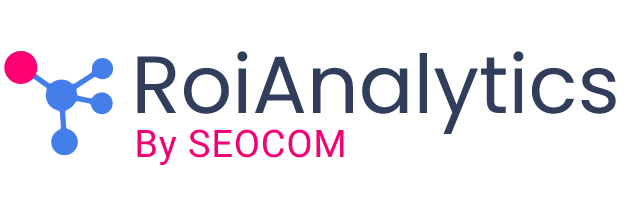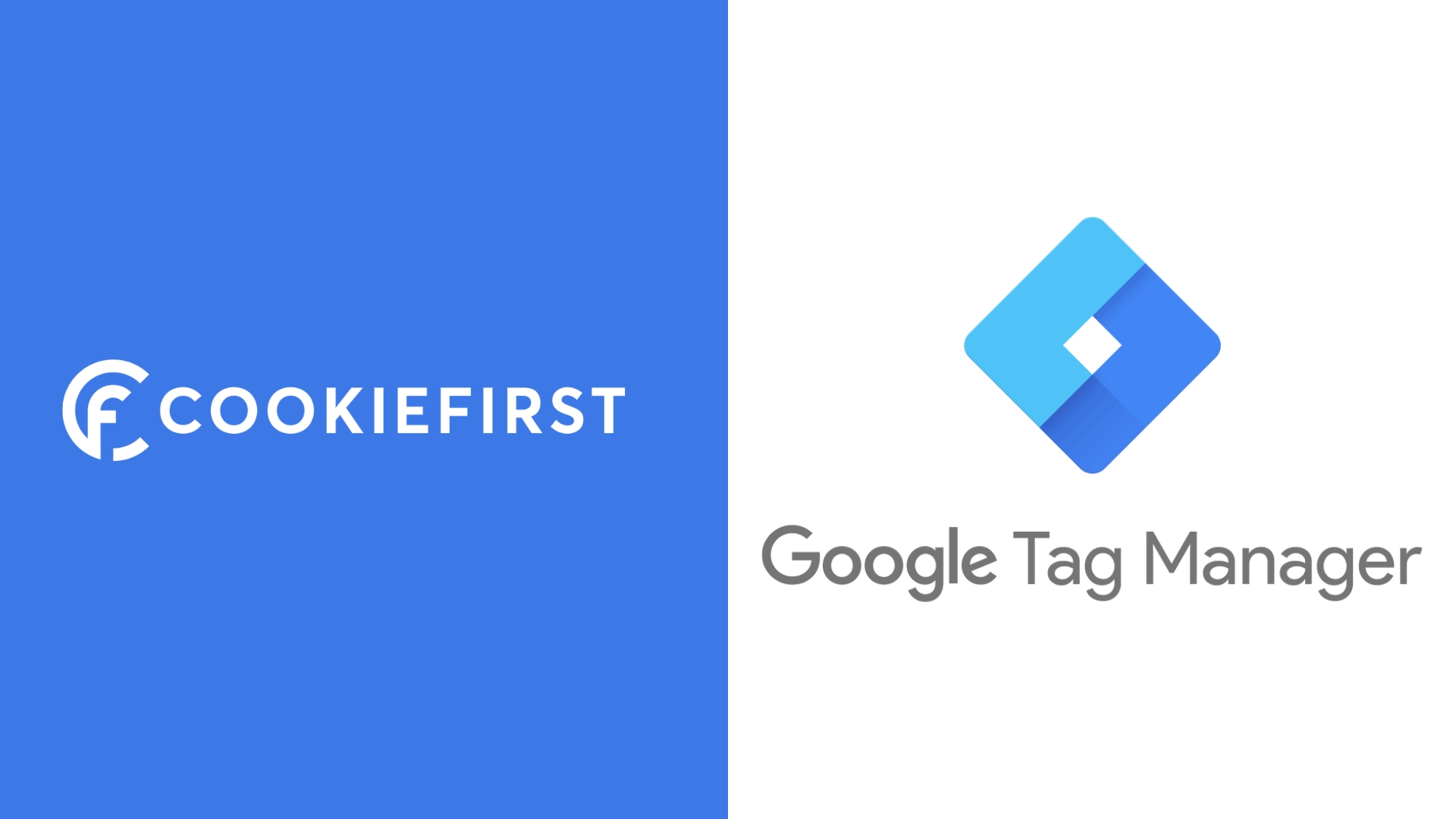
08 Mar Consent Mode V2 con CookieFirst para Prestashop. Guía y setup
Configuración del CMP CookieFirst para usar el Consent Mode V2 en Prestashop
1 Para que el Consent Mode V2 envíe efectivamente los parámetros importantes de esta versión (ad_personalization y ad_user_info) es importante que marques estas dos opciones.
Desde el menú Parámetros básicos > Configuración del modo de consentimiento de Google debes marcar la primera opción y dejar desmarcada la segunda. Es muy importante que desmarques la segunda, de lo contrario se precargarán en el datalayer los valores y no podrás hacer el setup con GTM
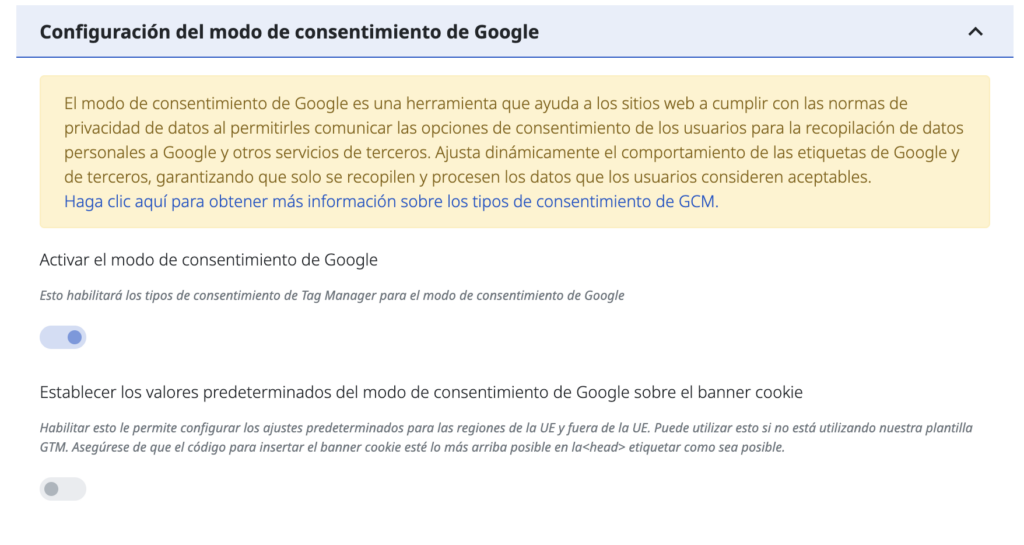
2 Desde el menú Parámetros Básicos > Consentimiento y configuración de las cookies debes marcar las opciones Cookies de rendimiento y Publicidad / cookies de seguimiento. Las otras dos, Cookies necesarias y Cookies funcionales ya las tendrás probablemente pre-aceptadas.
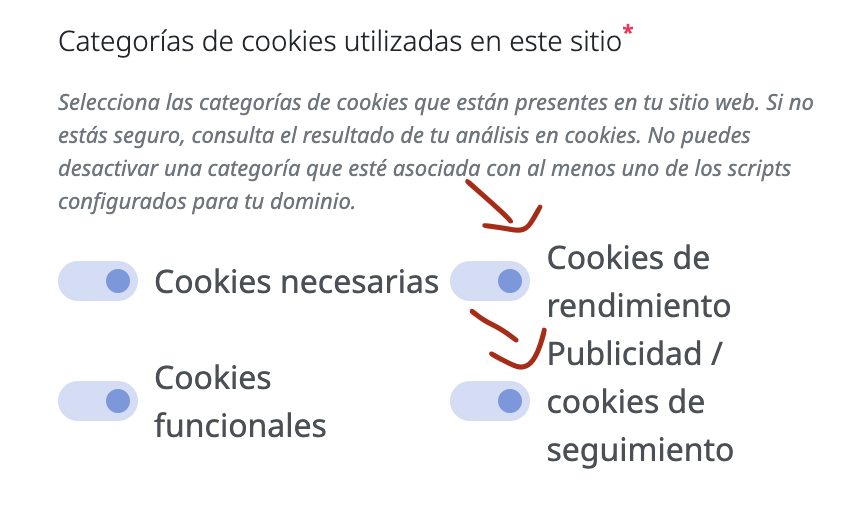
El resto de configuraciones ya quedan de tu mano. Puedes ajustar el diseño para hacer un banner más o menos completo , pero para que funcione el Consent Mode V2 necesitas tener activado lo que te comenté arriba.
Una vez que tengas tu script, sólo tienes que meterlo en el Prestashop y esperar.
Un aviso muy importante sobre CookieFirst
Y es que por la experiencia que tengo con esta herramienta he notado que los cambios que aplicas en la configuración desde app.cookiefirst.com tardan bastante en ejecutarse en la versión final de tu prestashop.
Ten en cuenta que no vas a ver inmediatamente los cambios en el banner de cookies. A la hora de hacer pruebas cuenta con esto.
Configuración en Google Tag Manager
Para que el Consent Mode V2 funcione correctamente desde el Google Tag Manager necesitas instalar esta etiqueta.

La vas a encontrar en Google Tag Manager en el menú de la izquierda en Plantillas > Plantillas de etiquetas > Buscar en la galería. En ese buscador escribes «CookieFirst» y ya la encontrarás. Asegúrate de que es la versión V2.
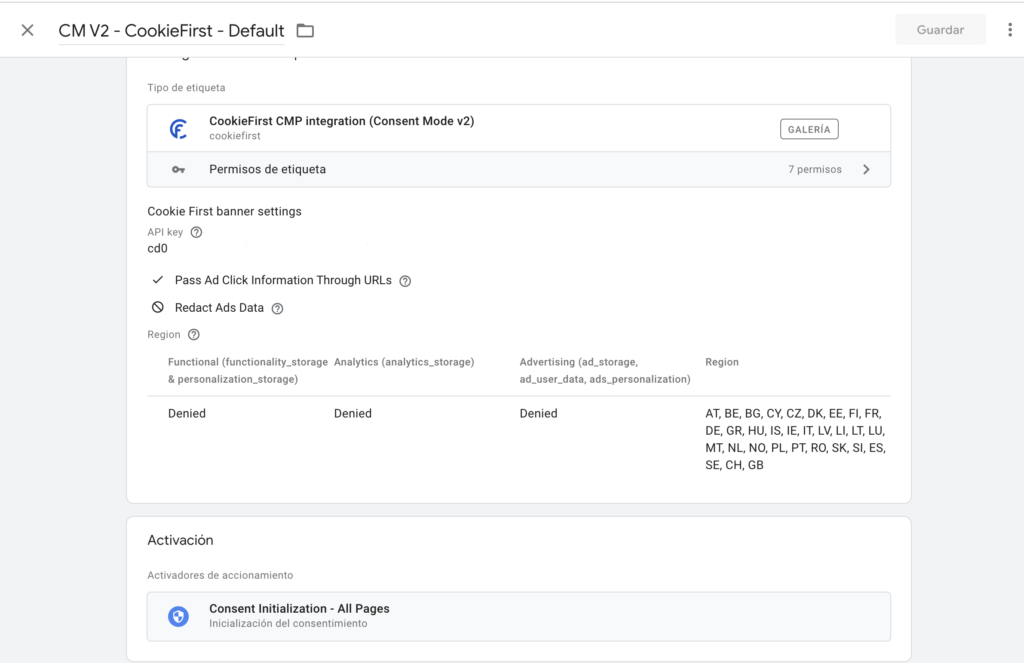
- Tendrás que introducir la Api Key que puedes encontrar en tu dashboard en app.cookiefirst.com en el menú «Tu script de incrustación»
- Si usas Google Ads u otras plataformas te recomiendo marcar con el check la opción de «Pass Ad Click Information Through URLs
- En la parte de Región , para Europa hay que dejar todo marcado como Denied y pegar esto: «AT, BE, BG, CY, CZ, DK, EE, FI, FR, DE, GR, HU, IS, IE, IT, LV, LI, LT, LU, MT, NL, NO, PL, PT, RO, SK, SI, ES, SE, CH, GB» Sin las comillas
- En la parte de Activación añadiremos un activador para Inicialización del consentimiento.
Esta etiqueta lo que hace es precargar las variables denegadas del Consent Mode V2.
Añadir el segundo consentimiento a las etiquetas de Google Analytics 4
Para finalizar debes añadir el las Comprobaciones de consentimiento adicionales.
En esta guía que estamos haciendo estoy usando el Consent Mode V2 Básico. La versión que más respeta la privacidad ya que no se envía nada hasta que el usuario hace click en aceptar.
Para eso la configuración del consentimiento tiene que configurarse de esta manera. Muy importante que la activación se realice en el evento «cf_after_consent_update»
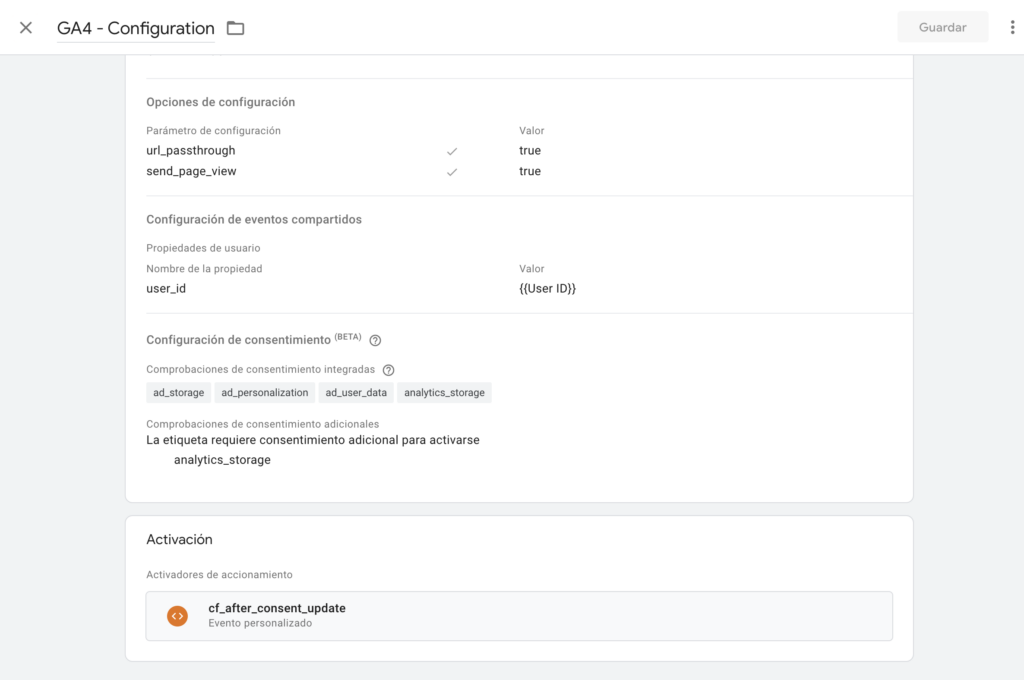
Una vez tengas todas las etiquetas correctamente asignadas ya puedes publicar los cambios y en 48 horas máximo ya deberías ver los checks de consentimiento de Google Analytics 4 en verde.